经常看到很多高手做出的PPT无比的高大上,那个空间布局,色彩搭配,并茂图文,内容还没读呢,扫一眼就觉得赏心悦目,不自觉地先给了三分好感,相信大家也和我一样有同感吧。那么有些人就好奇了,这些高颜值的PPT究竟是怎么做出来的呢?其实有很大比例的PPT,是从别人的作品中借鉴而来的。拿来主义,只要拿过来的好东西自己领悟了,不就是自己的了吗?
某日从朋友那获得了一篇好文,是关于衍生市场的介绍,不过是个PDF文件,只能看不能用。
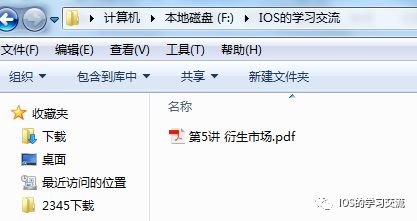
怎么办?想招把PDF转成PPT不就成了!试了三种方法,第一种和第二种不出意料地都失败了。
一、PDF转换成PPT转换器
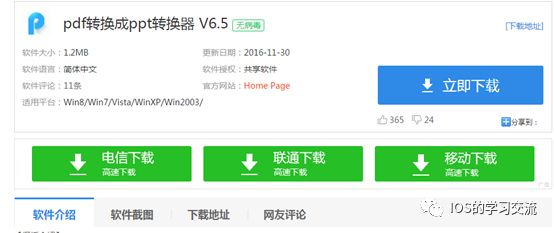
1、点击下载:

2、上图这个EXE文件即已下载成功。
3、点击打开,出现如下界面:
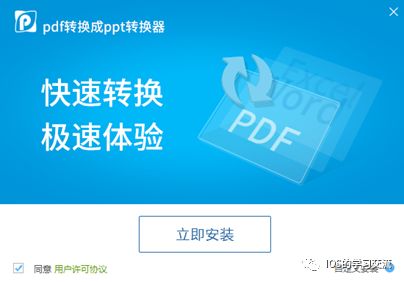
4、点击:立即安装
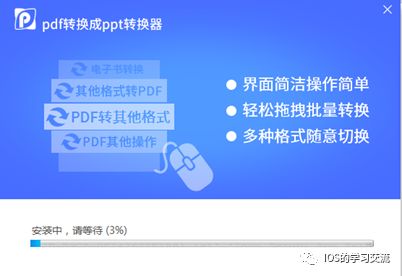
5、系统提示安装完成:
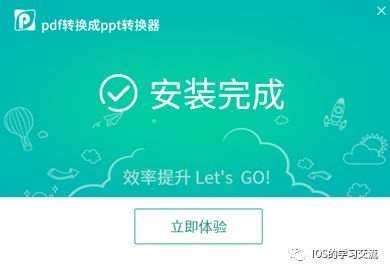
6、点击:立即体验
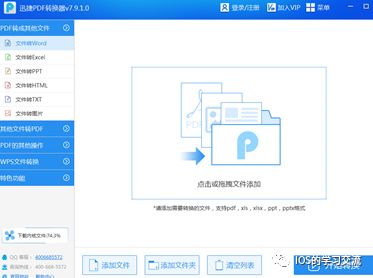
7、点击下方的:添加文件
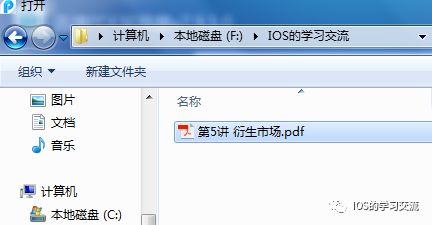
8、点击下方的:打开
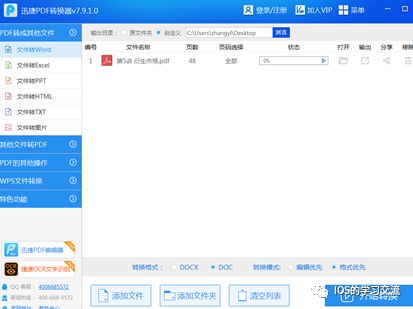
9、左方选择:文件转PPT
下方选择:开始转换
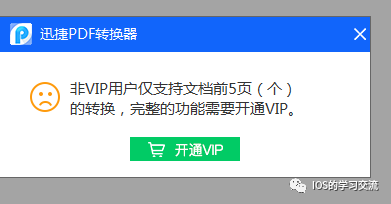
SUM: 无语!浪费表情,果断卸载!
二、迅捷PDF转换器
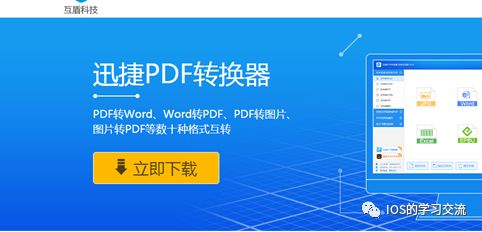
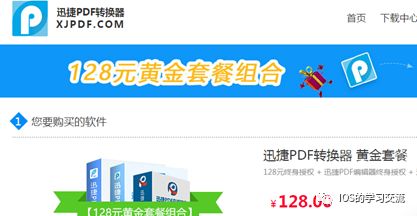
SUM: 后面就不一一上图了,这是迅捷的第二个入口,广告打得满天飞,实用性等于0, 卸载!
三、http://www.wofficebox.com
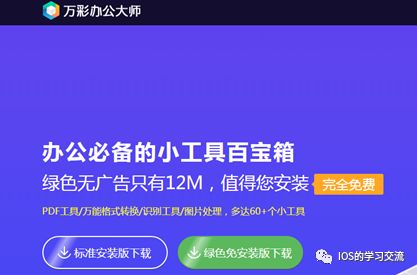
1、点击:标准安装版下载
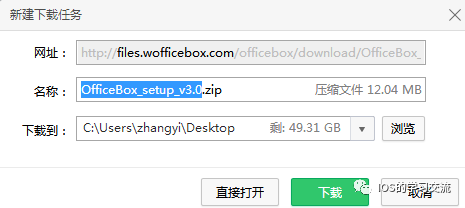
2、点击:下载

3、点击:打开
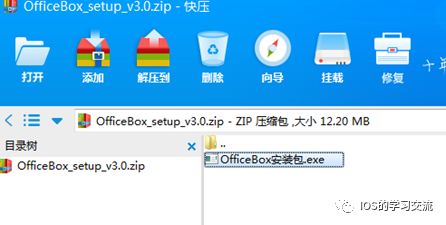
4、点击exe文件:
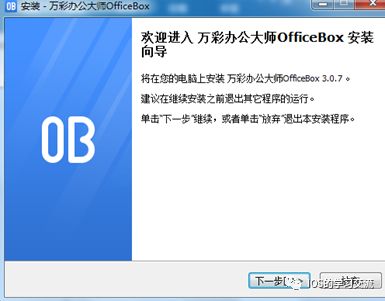
5、一直点击下一步,直到:
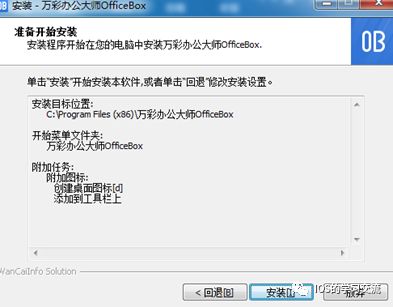
6、点击:安装

7、出现以下界面:
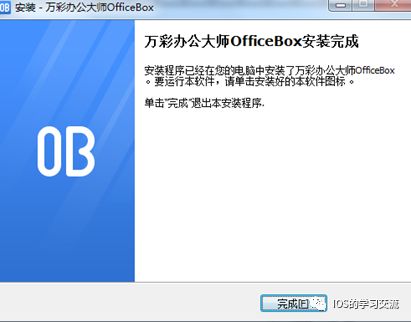
8、点击:完成
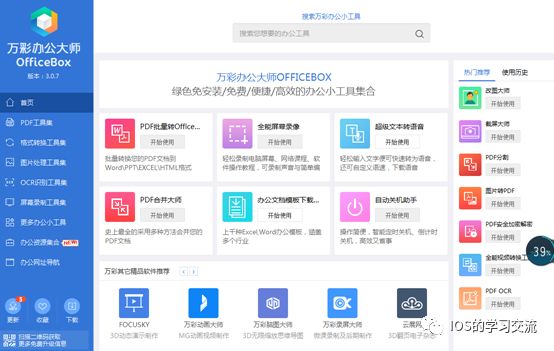
9、点击小窗口,出现以下信息:
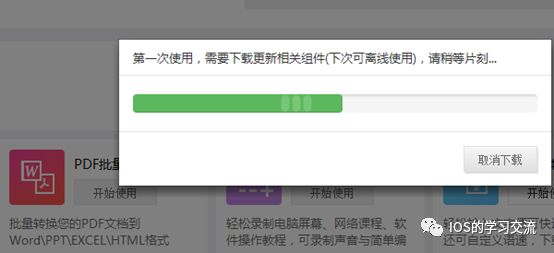
10、系统显示以下界面:
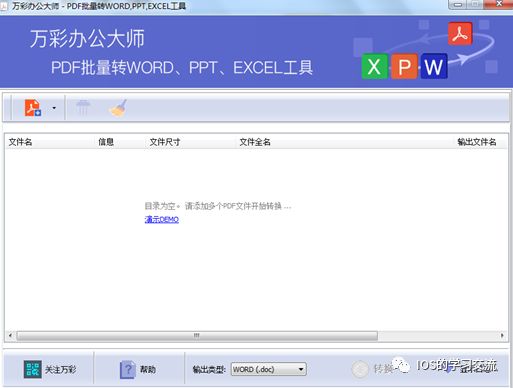
11、点击左上角ADD图标,选择要转换的PDF文件,打开:
下方输出类型:选择PPT
点击:转换
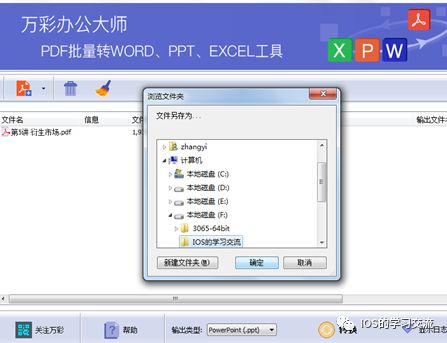
12、选择:确定
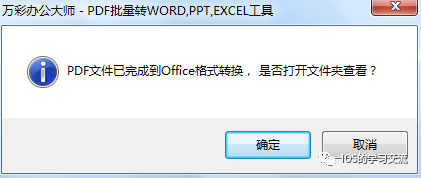
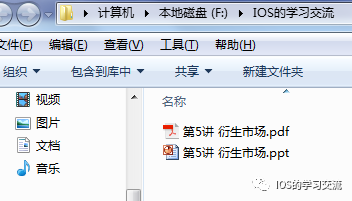
SUM: Bingo成功!
文章为用户上传,仅供非商业浏览。发布者:Lomu,转转请注明出处: https://www.daogebangong.com/fr/articles/detail/PDF%20to%20PPT.html

 支付宝扫一扫
支付宝扫一扫 
评论列表(196条)
测试